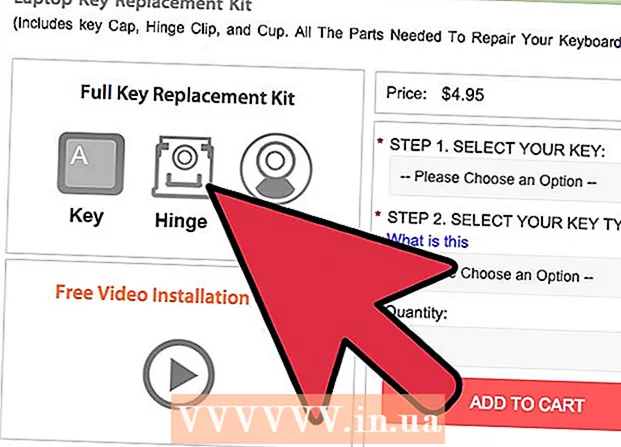Forfatter:
Roger Morrison
Opprettelsesdato:
8 September 2021
Oppdater Dato:
21 Juni 2024

Innhold
- Å trå
- Metode 1 av 5: Tilbakestill Linksys-ruteren
- Metode 2 av 5: Logg deg på en Linksys-ruter
- Metode 3 av 5: Angi et administratorpassord med et kabelmodem
- Metode 4 av 5: Angi et administratorpassord med et ADSL-modem
- Metode 5 av 5: Opprette et passord for det trådløse nettverket
- Tips
For å tilbakestille ruteren din, må du tilbakestille ruteren til fabrikkinnstillingene. Deretter kan du velge et nytt passord.
Å trå
Metode 1 av 5: Tilbakestill Linksys-ruteren
 Slå på ruteren. De fleste Linksys-rutere har ikke en strømknapp, men de slås på av seg selv når du kobler til strømledningen.
Slå på ruteren. De fleste Linksys-rutere har ikke en strømknapp, men de slås på av seg selv når du kobler til strømledningen.  Tilbakestill ruteren. Vent til "strøm" -lampen blinker, og trykk deretter på reset-knappen i 10 sekunder.
Tilbakestill ruteren. Vent til "strøm" -lampen blinker, og trykk deretter på reset-knappen i 10 sekunder. - Tilbakestillingsknappen er vanligvis plassert på baksiden av ruteren, ved siden av strømledningen. Men avhengig av modell, kan den også være lokalisert andre steder.
- Eldre Linksys-rutere krever at du holder nede reset-knappen i minst 30 sekunder for å tilbakestille ruteren.
 Slå av ruteren og deretter på igjen. For å slå av ruteren, trekk ut strømledningen, vent i 30 sekunder, og koble den deretter til igjen. Denne prosessen kalles "power cycling".
Slå av ruteren og deretter på igjen. For å slå av ruteren, trekk ut strømledningen, vent i 30 sekunder, og koble den deretter til igjen. Denne prosessen kalles "power cycling".  Vent til "strøm" -lampen slutter å blinke. Hvis lampen ikke slutter å blinke, må du slå av ruteren, vente i 30 sekunder, og deretter slå på ruteren igjen.
Vent til "strøm" -lampen slutter å blinke. Hvis lampen ikke slutter å blinke, må du slå av ruteren, vente i 30 sekunder, og deretter slå på ruteren igjen.  Koble ruteren til datamaskinen. Koble ruteren til PC-en din med en Ethernet-kabel. Du kan bruke en hvilken som helst Ethernet-port på ruteren for å opprette tilkoblingen.
Koble ruteren til datamaskinen. Koble ruteren til PC-en din med en Ethernet-kabel. Du kan bruke en hvilken som helst Ethernet-port på ruteren for å opprette tilkoblingen. - Hvis ruteren er koblet til datamaskinen din via ethernet, vil lyset ved siden av Ethernet-porten lyse.
 Koble ruteren til modemet. Slå av modemet, koble ruteren til modemet og slå på modemet igjen.
Koble ruteren til modemet. Slå av modemet, koble ruteren til modemet og slå på modemet igjen. - På dette tidspunktet er modemet koblet til internettporten i veggen din og datamaskinen. Ruteren er koblet til modemet. Datamaskinen skal ikke også være koblet til ruteren din.
Metode 2 av 5: Logg deg på en Linksys-ruter
 Åpne en nettleser.
Åpne en nettleser. Gå til ruteren din. Skriv inn følgende i adressefeltet i nettleseren: http://192.168.1.1/
Gå til ruteren din. Skriv inn følgende i adressefeltet i nettleseren: http://192.168.1.1/ Skriv inn standard brukernavn og passord. Når du ser konfigurasjonssiden for Linksys-ruteren, skriver du inn admin på "Brukernavn". Skriv inn i "Passord" -feltet admin.
Skriv inn standard brukernavn og passord. Når du ser konfigurasjonssiden for Linksys-ruteren, skriver du inn admin på "Brukernavn". Skriv inn i "Passord" -feltet admin.
Metode 3 av 5: Angi et administratorpassord med et kabelmodem
 Endre brukernavn og passord. Finn feltene "Brukernavn" og "Passord". Hvis du ikke ser disse feltene, klikker du kategorien "Oppsett" og deretter "Grunnleggende". Skriv inn et nytt brukernavn og nytt passord.
Endre brukernavn og passord. Finn feltene "Brukernavn" og "Passord". Hvis du ikke ser disse feltene, klikker du kategorien "Oppsett" og deretter "Grunnleggende". Skriv inn et nytt brukernavn og nytt passord. - Skriv ned brukernavnet og passordet ditt i tilfelle du glemmer det.
 Gå til "MAC Address Clone" -fanen. Klikk på "Setup" og deretter på "MAC Address Clone".
Gå til "MAC Address Clone" -fanen. Klikk på "Setup" og deretter på "MAC Address Clone". - MAC står for "Media Access Control", som er den unike identiteten din internettleverandør bruker for å gjenkjenne modemet ditt.
 Tilordne MAC-adressen til ruteren din. I delen "MAC Address Clone" klikker du på "Enabled". Klikk på "Clone My PC's MAC". Klikk på "Lagre innstillinger" for å lagre innstillingene.
Tilordne MAC-adressen til ruteren din. I delen "MAC Address Clone" klikker du på "Enabled". Klikk på "Clone My PC's MAC". Klikk på "Lagre innstillinger" for å lagre innstillingene.  Sjekk internettforbindelsen. Klikk på "Status" -fanen. Søk etter "Internet IP Address". Hvis du ser noe annet enn 0.0.0.0, er alt satt riktig. Hvis du ser det, klikker du på Slipp IP-adresse, og deretter klikker du på Forny IP-adresse for å få tildelt en ny IP-adresse.
Sjekk internettforbindelsen. Klikk på "Status" -fanen. Søk etter "Internet IP Address". Hvis du ser noe annet enn 0.0.0.0, er alt satt riktig. Hvis du ser det, klikker du på Slipp IP-adresse, og deretter klikker du på Forny IP-adresse for å få tildelt en ny IP-adresse. - Hvis du fortsatt ikke er koblet til internett på dette tidspunktet, må du utføre en "strømsyklus" (se trinn 3 i metode 1). Gjør deretter det samme med ruteren. Til slutt, gjør det samme med datamaskinen.
- Hvis du fremdeles ikke har en internettforbindelse, kan du kontakte din internettleverandør.
Metode 4 av 5: Angi et administratorpassord med et ADSL-modem
 Skriv inn brukernavnet og passordet til din ISP. Klikk på rullegardinmenyen "Internett-tilkoblingstype" og deretter på PPPoE. Skriv inn brukernavnet og passordet du mottok fra din internettleverandør. Klikk på "Lagre innstillinger" for å lagre innstillingene.
Skriv inn brukernavnet og passordet til din ISP. Klikk på rullegardinmenyen "Internett-tilkoblingstype" og deretter på PPPoE. Skriv inn brukernavnet og passordet du mottok fra din internettleverandør. Klikk på "Lagre innstillinger" for å lagre innstillingene. - Hvis du ikke har fått brukernavn og passord, kan du kontakte dem. Ruteren din kan ikke fungere skikkelig uten denne informasjonen.
 Endre navnet på det trådløse nettverket. Klikk på "Trådløs" -fanen, og klikk deretter på "Grunnleggende trådløse innstillinger". Klikk på "Manual" under "Configuration View". I feltet "Trådløst nettverk (SSID)" skriver du inn ønsket navn for det trådløse nettverket. Klikk på "Lagre innstillinger" for å lagre innstillingene.
Endre navnet på det trådløse nettverket. Klikk på "Trådløs" -fanen, og klikk deretter på "Grunnleggende trådløse innstillinger". Klikk på "Manual" under "Configuration View". I feltet "Trådløst nettverk (SSID)" skriver du inn ønsket navn for det trådløse nettverket. Klikk på "Lagre innstillinger" for å lagre innstillingene.  Fullfør prosessen med å opprette det trådløse nettverket. I delen "Internett-tilkobling" klikker du på Koble til.
Fullfør prosessen med å opprette det trådløse nettverket. I delen "Internett-tilkobling" klikker du på Koble til.
Metode 5 av 5: Opprette et passord for det trådløse nettverket
 Gå til "Sikkerhet" -siden. Etter at du har endret passordet til ruteren din, må du opprette et passord for å få tilgang til det trådløse nettverket. Klikk på "Sikkerhet" -fanen på startskjermen til Linksys-ruteren.
Gå til "Sikkerhet" -siden. Etter at du har endret passordet til ruteren din, må du opprette et passord for å få tilgang til det trådløse nettverket. Klikk på "Sikkerhet" -fanen på startskjermen til Linksys-ruteren.  Velg sikkerhetsalternativet. Klikk på "Trådløs" -fanen og deretter på "Trådløse innstillinger". Klikk på "Manual" ved siden av "Configuration View".
Velg sikkerhetsalternativet. Klikk på "Trådløs" -fanen og deretter på "Trådløse innstillinger". Klikk på "Manual" ved siden av "Configuration View". - Hvis du ikke ser dette alternativet ("Manuell"), blar du ned til du ser delen "Trådløs sikkerhet".
 Velg en sikkerhetstype. Klikk på rullegardinmenyen "Sikkerhetsmodus" og velg sikkerhetstype.
Velg en sikkerhetstype. Klikk på rullegardinmenyen "Sikkerhetsmodus" og velg sikkerhetstype. - WPA2 er det sikreste alternativet, men eldre enheter støtter ofte bare WEP. WPA2 anbefales, bare hvis det ikke fungerer, kan du velge WEP.
 Fyll ut et passord. I feltet "Passphrase" kan du skrive inn ønsket passord. Klikk på "Lagre innstillinger" for å lagre innstillingene.
Fyll ut et passord. I feltet "Passphrase" kan du skrive inn ønsket passord. Klikk på "Lagre innstillinger" for å lagre innstillingene.  Koble til Internett trådløst. Når du kobler til det trådløse nettverket for første gang, må du oppgi passordet.
Koble til Internett trådløst. Når du kobler til det trådløse nettverket for første gang, må du oppgi passordet.
Tips
- Hvis du leter etter informasjon om din spesifikke modell, kan du klikke her for å få tilgang til Linksys hjelpeside. Velg din modell fra rullegardinmenyen.
- Hvis det ikke virker, kan du kontakte Internett-leverandøren eller søke på leverandørens nettsted for å finne de riktige innstillingene.